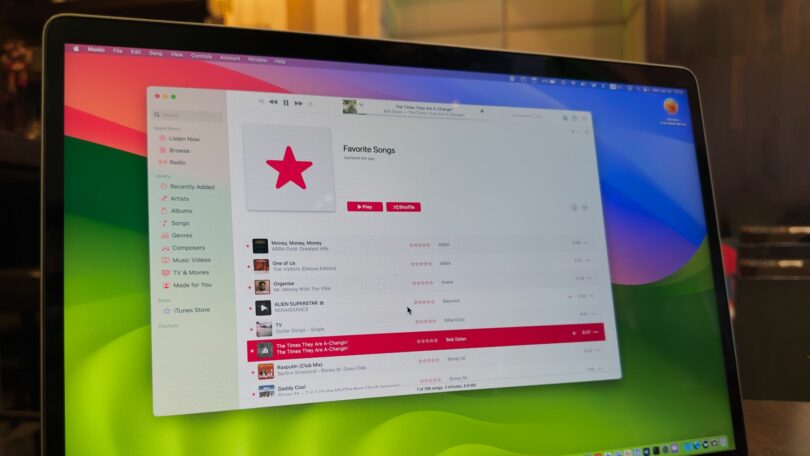Ti è mai capitato di rimanere affascinato da una canzone che volevi rivisitare in seguito senza necessariamente aggiungerla alla tua libreria? L’app Musica sul Mac ti consente di contrassegnare brani, album, artisti e playlist come preferiti: così facendo puoi trovarli rapidamente e influenzare consigli futuri.
Come aggiungere un artista ai preferiti in Musica per Mac
Fai clic sulla sezione “Artisti” nella barra laterale, seleziona un artista nella colonna successiva e premi l‘icona a forma di stella a destra del suo nome. In alternativa, fare clic sui puntini di sospensione e selezionare “Preferiti”.
Se ti abboni ad Apple Music, riceverai una notifica quando i tuoi artisti preferiti pubblicheranno nuova musica. A disabilitare gli avvisi sulle nuove uscite di Musicvai su Account > Notifiche, deseleziona “Artisti e spettacoli” e fai clic su “Fine”.
Per sfogliare tutti gli artisti che hai contrassegnato come preferiti in un unico posto, seleziona “Ascolta ora” nella barra laterale, scorri fino alla fine del riquadro principale e fai clic sull’intestazione “Artisti preferiti”.
Come aggiungere una canzone ai preferiti in Music per Mac
Nella barra laterale, sotto “Libreria”, fai clic su “Canzoni”. Passa il mouse sopra un brano nel riquadro principale e fai clic sull’icona a forma di stella.
Non riesci a vedere l’icona della stella? Fai clic tenendo premuto il tasto Control su qualsiasi intestazione di colonna e seleziona l’opzione “Preferiti” per aggiungere la colonna stellare.
In alternativa, fai clic sui puntini di sospensione accanto al brano e scegli “Preferiti”.
Quando contrassegni i brani come preferiti, l’app Musica li aggiunge automaticamente alla playlist integrata “Canzoni preferite”, accessibile dalla barra laterale. Non puoi disattivare o eliminare questa playlist dalla tua libreria.
Per impostazione predefinita, i brani che hai contrassegnato come preferiti vengono aggiunti automaticamente alla tua libreria. Ciò può portare a un consumo indesiderato di spazio di archiviazione se la funzione Download automatici è abilitata. Per aggiungere brani ai preferiti senza aggiungerli alla libreria, vai su Musica > Impostazioni > Avanzate, deseleziona “Preferiti” sotto “Aggiungi brani alla libreria durante l’aggiunta” e fai clic su “OK”.
Come aggiungere un album ai preferiti in Musica per Mac
Seleziona “Album” nella barra laterale, quindi fai clic sull’icona a forma di stella sotto la copertina dell’album che desideri aggiungere ai preferiti.
In alternativa, passa il mouse sopra la copertina di un album, fai clic sui puntini di sospensione e scegli “Preferiti”.
Un album contrassegnato come preferito viene aggiunto automaticamente alla tua libreria. Ma non preoccuparti, puoi rimuoverlo rapidamente: fai clic sull’album tenendo premuto il tasto Ctrl e seleziona “Rimuovi dalla libreria”.
Come aggiungere una playlist ai preferiti in Musica per Mac
Nella barra laterale, seleziona “Tutte le playlist”. Fai clic sull’icona della piccola stella sotto la playlist desiderata.
In alternativa, passa il mouse su una playlist, fai clic sui puntini di sospensione e seleziona “Preferiti”.
Come filtrare la tua libreria musicale per mostrare solo i preferiti
Per una navigazione più mirata, filtra tutto tranne i tuoi preferiti dalla libreria. Per iniziare, seleziona una playlist o qualsiasi elemento sotto “Libreria” nella barra laterale. Fai clic sul pulsante con tre linee orizzontali nell’angolo in alto a destra e scegli “Solo Preferiti” dal menu.
Puoi ordinare brani e playlist (ma non album o artisti) nella tua libreria in base ai preferiti andando su Visualizza > Ordina per > Preferiti.
Ogni volta che vedi un’icona a forma di stella evidenziata in qualsiasi punto di Musica, indica che hai contrassegnato l’elemento come preferito.
Sfortunatamente, è facile non notare l’icona della piccola stella. Per aiutarti in questo, considera creando playlist intelligenti individuali dei tuoi artisti, brani e album preferiti per accedervi rapidamente.
I preferiti migliorano i tuoi consigli musicali
Informi l’algoritmo di Apple ogni volta che aggiungi qualcosa ai preferiti in Musica per Mac: più cose aggiungi ai preferiti, più consigli pertinenti riceverai.
Puoi sempre perfezionare ulteriormente i tuoi consigli selezionando l’opzione “Non mi piace” o “Suggerisci meno” dal menu con i puntini di sospensione.